Indholdsfortegnelse:
- Trin 1: Giv udvikleren mulighed for at starte makro
- Trin 2: Opret makroen
- Trin 3: Eksempler på kopiskabeloner og data

Video: Sådan laver du makro i Excel og kopierer data på en lettere måde: 4 trin

2024 Forfatter: John Day | [email protected]. Sidst ændret: 2024-01-30 08:28
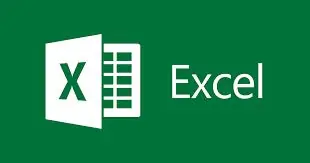
Hej, denne instruktive vil lære dig, hvordan du opretter makroen på en let og bedre måde at kopiere og indsætte data, som vises som eksempler.
Trin 1: Giv udvikleren mulighed for at starte makro
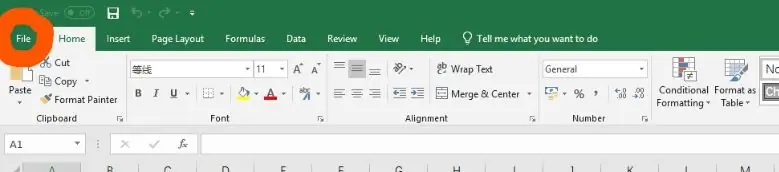
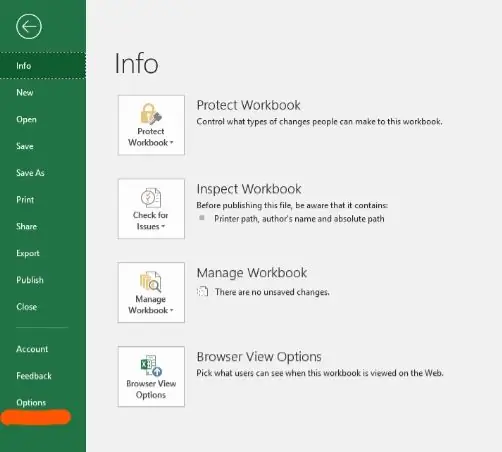
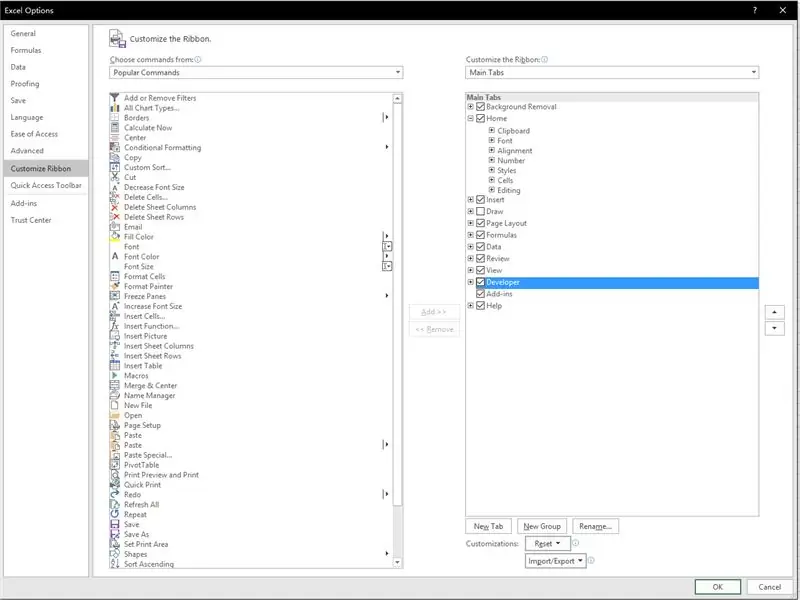
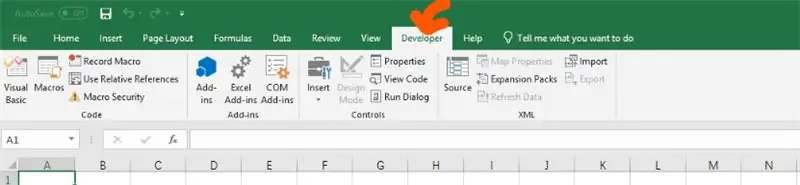
Først skal vi aktivere fanen Udvikler til at starte kreat makro.
Åbn excel og klik på fanen fil. Klik derefter på udtalelsen, og vælg Tilpas bånd, og marker afkrydsningsfeltet for udvikleren.
Når du har markeret afkrydsningsfeltet for udvikleren, vil vi se en ny fane øverst, der viser udvikleren, som vi kan begynde at lave makroen.
Trin 2: Opret makroen
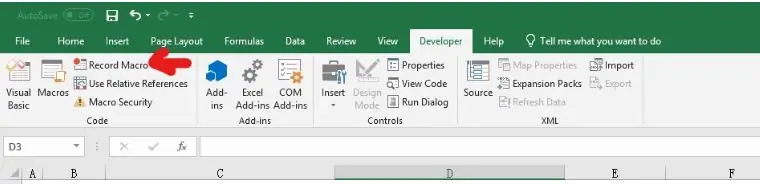

For det andet skal du klikke på optag makroen som det viste billede.
Denne handling registrerer den handling, du laver i excel, og overfører den til koder.
Når du er færdig med handlingen, kan du klikke på stop optagelse på samme sted, og nu har vi en makro.
Trin 3: Eksempler på kopiskabeloner og data
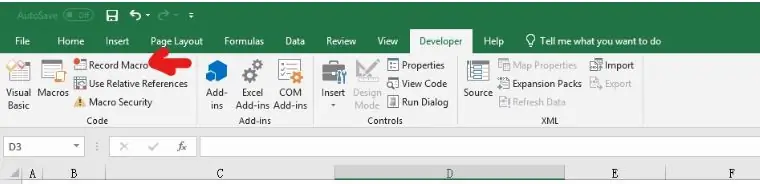
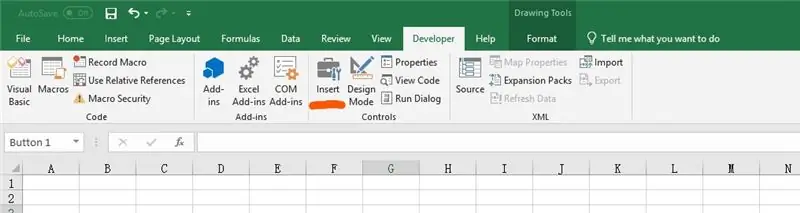
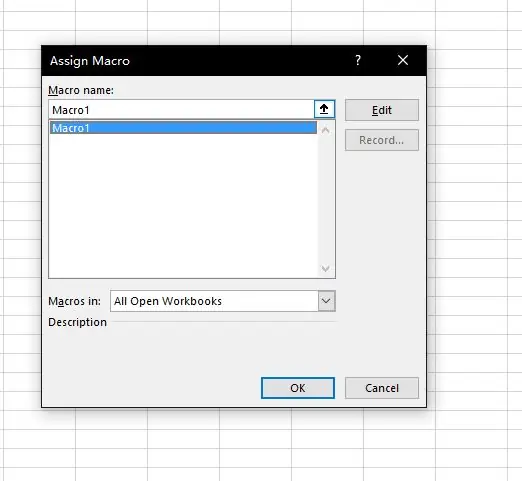
Kopier skabelon:
Dette viser et eksempel på, hvordan du kopierer en skabelon ved hjælp af en makro. Denne løsning er meget nyttig, når du har flere mennesker, der arbejder på forskellige data sammen i den samme projektmappe.
Gå først til fanen Udvikler og klik på optagemakroen. For det andet skal du højreklikke på den nederste fane og lave en kopi af den originale skabelon. Stop derefter med at optage makroen.
Klik derefter på indsæt og indsæt ethvert symbol, du vil tildele makroen. (Folk indsætter normalt en knap her.)
Når du har tildelt makroen, fungerer koden.
Når hver gang du klikker på knappen, fungerer makroen og laver en kopi af skabelonen.
Kopiér data:
Dette eksempel viser, hvordan man kopierer data fra et ark til et andet med makro. For det første gør vi de samme ting igen fra kopi skabelon, som er postmakro, kopierer dataene fra et ark til et andet ark, stopper optagelsen, indsæt knappen og tildel. Nu har du måske et spørgsmål, hvordan det kan være let?
Næste trin klikker på visual basic, og du vil se den makro, vi har oprettet. Ifølge det sidste billede kan vi ændre navnet på kopieringsarket og ændre de celler, vi vil kopiere, og tilføje mere ved blot at kopiere den samme kode.
Anbefalede:
Sådan laver du Coronavirus COVID 19 Live Data Tracker med ESP8266, E-paper Display: 7 trin

Sådan laver du Coronavirus COVID 19 Live Data Tracker med ESP8266, E-paper Display: 1
Sådan laver du fjernbetjeningsbil hjemme på en nem måde - DIY trådløs RC -bil: 7 trin

Sådan laver du fjernbetjeningsbil hjemme på en nem måde - DIY trådløs RC -bil: Hej venner i denne instruktive jeg viser dig, hvordan du laver en fjernstyret rc -bil på en nem måde, fortsæt med at læse …… Dette er en virkelig fedt projekt, så prøv at bygge et
Sådan laver du en lettere Altoids Ipod -sag: 4 trin

Sådan laver du en lettere Altoids Ipod -sag: Mange intructables til Altoids -sager er fulde af unødvendige ting og udsagn, for at gøre en meget lettere og hurtigere instruerbar, vil jeg ikke lægge den ting i
Sådan laver du en aktiv Wifi Tetrapak -antenne - hurtig og billig måde : 7 trin

Sådan laver du en aktiv Wifi Tetrapak -antenne - hurtig og billig måde …: … & få en fantastisk retningsklient m.Usb-TetraRex " 14dBi antenne …… dette er kun en model af min * SpikeAnTenna " * serie & min første instruerbare her og en dag følger måske også en anden, en tilføjelse til denne
Sådan laver du et flashdrev, der kopierer brugernes filer lydløst og automatisk: 7 trin

Sådan laver du et flashdrev, der kopierer brugernes filer lydløst og automatisk: ****** DENNE INSTRUKTABEL ER KUN TIL INFORMATION FORMÅL DET ER KUN IGALT AT KOPIERE NOGENDE FILER UDEN DERES TILLADELSE, JEG ER IKKE ANSVARLIG FOR ALT, DET KAN ELLER MAYNOT HAPPEN OPLYSNINGER BRUGES UFEILIGT ***************** Sådan bygger du en
